Какие типы данных отображаются в диаграммах. Типы и виды диаграмм.
Рассмотрим основные типы диаграмм в MS EXCEL 2010: Гистограмма, График, С областями, Круговая, Точечная, Линейчатая.
В этой статье рассмотрены следующие типы диаграмм:
ГИСТОГРАММА
Построим Гистограмму с группировкой на основе таблицы с двумя числовыми столбцами (см. файл примера ).
Для этого выделите любую ячейку таблицы, на вкладке Вставка , в группе Диаграммы нажмите кнопку Гистограмма , в выпавшем меню выберите Гистограмма с группировкой .
Т.к. в таблице 2 числовых столбца, то в диаграмме будет создан 2 ряда данных. Первый столбец таблицы (самый левый, текстовый) используется для подписей по горизонтальной оси (категории).
Если подписи ряда по горизонтальной оси (оси Х) удалить, то тогда они будут заменены последовательностью чисел 1, 2, 3, … Для этого на вкладке Конструктор Данные команду Выбрать данные . В появившемся диалоговом окне выберите нужный ряд, а правее под надписью Подписи горизонтальной оси (категории) , нажмите кнопку Изменить. В появившемся окне удалите ссылку.

Данные на гистограмме выводятся строго по порядку: самой верхней ячейке таблицы соответствует 1, ячейке ниже – 2 и т.д. Если в диапазоне с данными есть пустая ячейка, то соответствующий столбец на диаграмме не выводится (пропускается), но номер на оси (категория) ей присваивается.

В подписях данных можно вывести названия категорий (как это сделать читайте статью ) или любые другие значения (текст, числа).

Совет : Если на диаграмме только 1 ряд, то легенду можно удалить.
При настройке зазора между столбцами нужно воспользоваться Форматом ряда данных , дважды кликнув по любому столбцу.
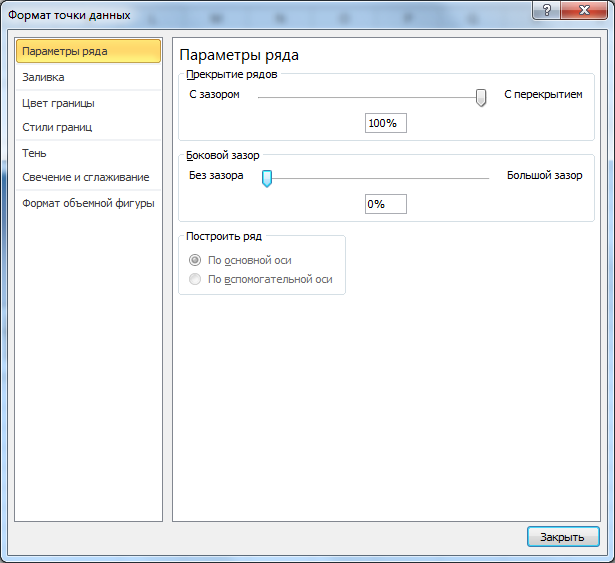
Боковой зазор управляет шириной пустого пространства между столбцами.
Чтобы воспользоваться бегунком Перекрытие рядов нужно хотя бы 2 ряда.

Можно настроить частичное перекрытие столбцов.

Ряд, который идет первее, будет перекрываться последующими. Что посмотреть/ изменить порядок рядов откройте диалоговое окно Выбор источника данных (чтобы открыть это окно: на вкладке Конструктор (диаграмма должна быть выделена), выберите в группе Данные команду Выбрать данные ).

Существует еще один тип Гистограммы – Нормированная гистограмма с накоплением . В этой Гистограмме данные рядов относящиеся к одной категории (расположенные в одной строке), выводятся пропорционально своему вкладу в категорию.

ЛИНЕЙЧАТАЯ
Создание и настройка Линейчатой диаграммы аналогично Гистограмме. Различие состоит в том, что столбцы расположены не вертикально, а горизонтально.

Гистограммы можно легко преобразовать в Линейчатые диаграммы через меню на вкладке Конструктор : в группе Тип выберите Изменить тип диаграммы .
ГРАФИК
Название диаграммы – График, сразу нам говорит, что она создана для отображения графиков функций (одному значению Х соответствует только одно значение Y).

Выделите любую ячейку таблицы (см. файл примера ), на вкладке Вставка , в группе Диаграммы нажмите кнопку График , в выпавшем меню выберите График .
Хотя в исходной таблице 2 столбца, но в диаграмме будет создан только 1 ряд данных, т.к. числовой только 1 столбец. Первый столбец используется для подписей по горизонтальной оси (категории).
Подписи по горизонтальной оси можно удалить (тогда они будут заменены последовательностью чисел 1, 2, 3, …).


Таким образом, данные на графике выводятся строго по порядку: самой верхней ячейке таблицы соответствует 1, ячейке ниже – 2 и т.д.

Как видно на рисунке ниже, форматирование графика можно сделать практически на любой вкус.

Для этого нужно вызвать диалоговое окно Формат ряда данных , дважды кликнув по линии графика или вызвав его через меню (вкладка Формат или Макет , группа Текущий фрагмент , в выпадающем списке выберите нужный Ряд, нажмите Формат выделенного ).
Совет . О тонкостях настройки формата элементов диаграммы можно в статье .
Иногда удобно отображать вертикальные линии сетки (вкладка Макет , группа Оси ).

Можно отображать вертикальные линии сетки, проходящими через точки графика.
Это сделано через диалоговое окно Формат оси , вкладка Параметры оси , Положение оси – По делениям.


Часто вместо Графика используют Точечную диаграмму, только затем, чтобы соединить точки сглаженными линиями, а не прямыми. На самом деле и у Графика также есть такая возможность.

Для этого нужно в окне свойств формата ряда данных поставить неприметную галочку Сглаженная линия на вкладке Тип линии .

Если в диапазоне с данными есть пустая ячейка, то соответствующая точка на диаграмме может быть отображена 3-мя разными способами:
- не выводится (т.е. пропускается, причем вместе с соединяющими с соседними точками отрезками) – вариант по умолчанию;
- выводится как 0;
- соседние точки соединяются линией.

Формат вывода пустой ячейки на Графике можно настроить с помощью диалогового окна Настройка скрытых и пустых ячеек .

Вызов этого диалогового окна можно сделать из окна Выбор источника данных .
Примечание . Если в ячейке числового столбца содержится текст, то на Графике будет отображено значение 0 вне зависимости от настроек.
Примечание . Если выбран тип диаграммы График с накоплением , то пустая ячейка всегда будет воспринята, как содержащая 0.
С ОБЛАСТЯМИ
Диаграмма С областями очень похожа на График (настройка практически аналогична).

Сама диаграмма С областями не очень интересна, т.к. при наличии нескольких рядов, полностью виден только верхний ряд.
Чаще всего используется диаграмма С областями и накоплением и Нормированная с областями и накоплением .
КРУГОВАЯ
Диаграмма Круговая не похожа на другие типы диаграмм, прежде всего потому, что формально в ней не используются Оси.

Чаще всего используется Круговая диаграмма на основе одного ряда данных (верхняя слева диаграмма).
Если добавить еще один ряд, то он будет фактически скрыт. Лишь раздвинув сектора верхнего ряда, можно увидеть оба ряда (верхняя справа диаграмма). Для этого после добавления второго ряда нужно первый ряд поместить на вспомогательную ось, иначе второй ряд отображен не будет. Таким же образом, можно добавить и последующие ряды, но смысла в этом особого нет, т.к. диаграмма становится неинформативной. Кроме того, Легенда также станет не информативной (будет отображать не описания долей круга, а имена рядов).
Примечание . Интересный тип Круговой диаграммы – Вторичная круговая, когда последние несколько значений столбца отображаются суммарно, а затем расшифровываются на другой круговой диаграмме (см. рисунок выше, нижний ряд диаграмм).
Примечание . Сектора диаграммы можно раздвинуть по отдельности (выделяя по одному сектору, дважды кликая с задержкой примерно 1 сек.) или через Формат ряда данных .

Вообще, совмещением Круговой диаграммы с другими типами диаграмм не стоит заниматься: и не очень наглядно и достаточно трудоемко.

ТОЧЕЧНАЯ
Визуально Точечная диаграмма похожа на диаграмму типа График (если конечно у Точечной диаграммы точки соединены линиями).

Примечание . Если для построения Точечной диаграммы не указана ссылка на значения Х (или ссылка указывает на текстовые значения), то в качестве координат по Х будет использована та же последовательность 1, 2, 3, …, что и для Графика.

Исходя из вышесказанного, при построении диаграммы Точечная целесообразно указывать числовые значения по Х. В противном случае нужно просто использовать График, т.к. для него можно задавать любые подписи по Х (в том числе и текстовые), что для Точечной диаграммы сделать нельзя (только числа).

Теперь о совмещении разных типов диаграмм с Точечной. Если для Точечной диаграммы не используется координата Х, то на диаграмме она выглядит как График.

Если для Точечной диаграммы используется координата Х и оба ряда отложены по одной оси, то получается не очень красивая диаграмма.

Это связано с тем, что при совмещении с Точечной диаграммой (на одной оси), диаграмма типа График становится как бы главной: на горизонтальной оси отображаются подписи только для Графика; вертикальная сетка не отображается для отрицательных значений Х (т.к. График строится только для Х=1, 2, 3, …); у Графика невозможно изменить Ось с Основной на Вспомогательную (у Точечной можно).
Следовательно, при совмещении Точечной диаграммы с другими диаграммами, ее стоит строить на Вспомогательной оси Х (горизонтальной).
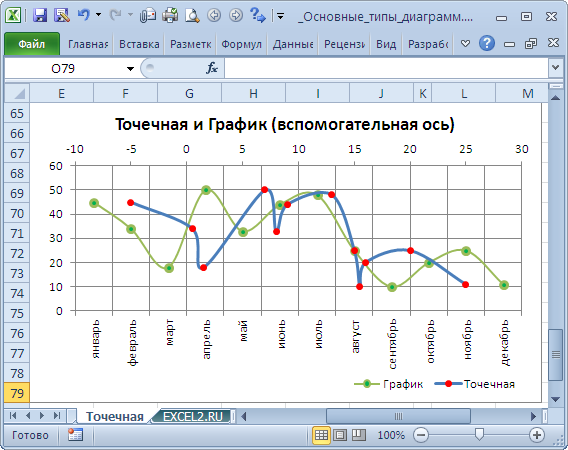
Совет . Диаграмма типа Точечная используется для и других .
Тема 9. Деловая и научная графика для решения фармацевтических задач в среде табличного процессора
Понятие деловой графики включает методы и средства графической интерпретации научной и деловой информации: таблицы, схемы, диаграммы, иллюстрации, чертежи.
Средства деловой графики предназначены для создания иллюстраций при подготовке отчетной документации, статистических сводок и других иллюстративных материалов. Программные средства деловой графики включаются в состав текстовых и табличных процессоров.
В среде MS Office имеются встроенные инструменты для создания деловой графики. Остановимся подробнее на типах и приемах создания диаграмм в табличном процессоре MS Excel.
Типы и виды диаграмм.
1. Гистограмма (Рис. 1). Отображает значения различных категорий. Виды:
· обычная гистограмма;
· объемный вариант обычной гистограммы;
· трехмерная гистограмма. Показывает раскладку значений по категориям и рядам данных;
· гистограмма с накоплением. Отображает вклад каждой категории в общую сумму;
· объемный вариант гистограммы с накоплением;
· гистограмма, нормированная на 100%. Отражает долю каждой категории в общей сумме;
· объемный вариант нормированной гистограммы.
Рис. 1. Пример гистограммы
2. Линейчатая диаграмма (Рис. 2). По использованию является аналогом гистограммы. Виды те же.

Рис. 2. Пример линейчатой диаграммы
3. График (Рис. 3). Отображает развитие процесса во времени или по категориям. Виды:
· обычный;
· график с маркерами – график, на котором помечены точки данных;
· объемный вариант графика;
· график с накоплением. Хорошо отображает изменение общей суммы по времени или по категориям;
· график с накоплением с маркерами;
· нормированный график. Отображает изменение вклада каждого значения во времени или по категориям;
· нормированный график с маркерами.

Рис. 3. Пример графика.
4.Круговая диаграмма (Рис. 4). Отображает один ряд данных. Виды:
· обычная круговая диаграмма. Отображает долю каждого значения в структуре значения переменной;
· разрезанная круговая диаграмма. Отображает вклад каждого значения в общую сумму, выделяя отдельные элементы;
· объемный вариант обычной круговой диаграммы;
· объемный вариант разрезанной круговой диаграммы;
· вторичная круговая диаграмма – круговая диаграмма с частью значений, вынесенных во вторую диаграмму (для облегчения работы с маленькими секторами в основной диаграмме их можно объединить в один элемент, а затем разбить в отдельную диаграмму рядом с основной);
· вторичная гистограмма – круговая диаграмма с частью значений, вынесенных в гистограмму.

Рис. 3. Пример круговой диаграммы.
5. Кольцевая диаграмма (Рис. 5). Отображает несколько рядов данных, причем каждое кольцо соответствует одному ряду данных и показывает вклад каждого значения в общую сумму ряда. Виды те же, что и у круговой диаграммы.

Рис. 5. Пример кольцевой диаграммы
6. Точечная диаграмма (Рис. 6). Или показывает отношения между численными значениями в нескольких рядах данных, или отображает две группы чисел как один ряд координат X и Y . Эта диаграмма показывает неравные промежутки, или кластеры, данных и обычно используется для отображения результатов научных исследований. Виды:
· точечная диаграмма со значениями, соединенными сглаживающими линиями (с маркерами или без них);
· точечная диаграмма со значениями, соединенными отрезками (с маркерами или без них).

Рис. 6. Пример точечной диаграммы
7. Пузырьковая диаграмма (Рис. 7). Отображает на плоскости наборы из трех значений. Подобна точечной диаграмме, но третья величина отображается размером пузырька.
Чтобы создать пузырьковую диаграмму, расположите данные на листе в строках или столбцах так, чтобы значения X перечислялись в первой строке или столбце, а соответствующие значения Y и значения размеров (Z) - в соседних строках или столбцах. Например, разместите данные на листе, как показано на следующем рисунке.

Рис. 7. Пример пузырьковой диаграммы.
8. С областями (Рис. 8). Хорошо отображает изменение значений ряда с течением времени. Виды:
· обычная;
· диаграмма с областями с накоплением. Отображает как изменение общей суммы, так и изменение вклада отдельных значений;
· нормированная диаграмма с областями. Отображает изменение вклада значений с изменением времени.

Рис. 8. Пример точечной диаграммы
9. Лепестковая диаграмма (Рис. 9). Является аналогом графика в полярной системе координат, отображает распределение значений относительно начала координат. В лепестковой диаграмме каждой категории соответствует своя ось координат. Линиями соединяются значения, относящиеся к одному ряду. Виды:
· обычная;
· лепестковая диаграмма с маркерами;
· заполненная лепестковая диаграмма.

Рис. 9. Пример точечной диаграммы
10. Биржевая диаграмма (Рис. 10). Как следует из названия, биржевая диаграмма наиболее часто используется для иллюстрации изменений цен на акции. Однако эту диаграмму можно также применять и для других областей, в том числе обработки научных данных. Например, биржевая диаграмма используется для отображения колебаний дневных или годовых температур, колебаний объемов продаж и т.д.
· обычная. Отображает наборы данных из трех значений (например, самый высокий курс, самый низкий курс, курс закрытия);
· биржевая диаграмма для наборов из четырех значений (курс открытия, курс закрытия, самый высокий курс, самый низкий курс);
· биржевая диаграмма для наборов из четырех значений (курс закрытия, самый высокий курс, самый низкий курс, объем). Для объема используется дополнительная ось, параллельная оси Y ;
· биржевая диаграмма для наборов из пяти значений (курс открытия, курс закрытия, самый высокий курс, самый низкий курс, объем).
Способ расположения данных, которые будут использованы в биржевой диаграмме, очень важен. Например, чтобы создать простую биржевую диаграмму, данные должны быть распределены таким образом:

Рис. 10. Пример биржевой диаграммы
11. Поверхность (Рис. 11). Отображает изменение значений по двум измерениям в виде поверхности. Такую диаграмму целесообразно использовать для поиска наилучшего сочетания в двух наборах данных. Виды:
· обычная – области, относящиеся к одному диапазону, выделяются одинаковым цветом или узором;
· проволочная (прозрачная);
· контурная. Представляет собой вид сверху на поверхность диаграммы. Цвета представляют интервалы значений;

Рис. 11. Пример диаграммы «Поверхность».
12. Коническая, цилиндрическая, пирамидальная диаграмммы (Рис. 12)– гистограммы или линейчатые диаграммы, в которых значения представлены не прямоугольниками, а конусами, цилиндрами или пирамидами.

Рис. 12. Коническая диаграмма.
Существуют еще и нестандартные типы. Из них наиболее интересным и иллюстративным является совмещенная диаграмма, включающая гистограмму и график (Рис. 13).

Рис. 13. Совмещенная диаграмма
Кроме указанных выше видов диаграмм, MS Excel предоставляет пользователю средство для иллюстрации структурированного отчета по нескольким таблицам данных, характеризующим некоторую сферу. Это так называемый отчет сводной диаграммы.
Отчет сводной диаграммы – интерактивная диаграмма с данными графического анализа существующих списков, баз данных и отчетов сводных таблиц. Создав отчет сводной диаграммы, его можно просматривать на различных уровнях подробности. Для изменения структуры диаграммы можно перетаскивать мышью ее поля и элементы или выбирать в раскрывающихся списках полей элементы, которые должны отображаться на экране.
Отчет сводной диаграммы следует использовать в случаях, когда требуется быстро изменять вид диаграммы и просматривать данные в различных представлениях для сравнения данных и выявления тенденций.
Тема 9. Деловая и научная графика для решения фармацевтических задач в среде табличного процессора
Понятие деловой графики включает методы и средства графической интерпретации научной и деловой информации: таблицы, схемы, диаграммы, иллюстрации, чертежи.
Средства деловой графики предназначены для создания иллюстраций при подготовке отчетной документации, статистических сводок и других иллюстративных материалов. Программные средства деловой графики включаются в состав текстовых и табличных процессоров.
В среде MS Office имеются встроенные инструменты для создания деловой графики. Остановимся подробнее на типах и приемах создания диаграмм в табличном процессоре MS Excel.
Типы и виды диаграмм.
1. Гистограмма (Рис. 1). Отображает значения различных категорий. Виды:
· обычная гистограмма;
· объемный вариант обычной гистограммы;
· трехмерная гистограмма. Показывает раскладку значений по категориям и рядам данных;
· гистограмма с накоплением. Отображает вклад каждой категории в общую сумму;
· объемный вариант гистограммы с накоплением;
· гистограмма, нормированная на 100%. Отражает долю каждой категории в общей сумме;
· объемный вариант нормированной гистограммы.
Рис. 1. Пример гистограммы
2. Линейчатая диаграмма (Рис. 2). По использованию является аналогом гистограммы. Виды те же.

Рис. 2. Пример линейчатой диаграммы
3. График (Рис. 3). Отображает развитие процесса во времени или по категориям. Виды:
· обычный;
· график с маркерами – график, на котором помечены точки данных;
· объемный вариант графика;
· график с накоплением. Хорошо отображает изменение общей суммы по времени или по категориям;
· график с накоплением с маркерами;
· нормированный график. Отображает изменение вклада каждого значения во времени или по категориям;
· нормированный график с маркерами.

Рис. 3. Пример графика.
4.Круговая диаграмма (Рис. 4). Отображает один ряд данных. Виды:
· обычная круговая диаграмма. Отображает долю каждого значения в структуре значения переменной;
· разрезанная круговая диаграмма. Отображает вклад каждого значения в общую сумму, выделяя отдельные элементы;
· объемный вариант обычной круговой диаграммы;
· объемный вариант разрезанной круговой диаграммы;
· вторичная круговая диаграмма – круговая диаграмма с частью значений, вынесенных во вторую диаграмму (для облегчения работы с маленькими секторами в основной диаграмме их можно объединить в один элемент, а затем разбить в отдельную диаграмму рядом с основной);
· вторичная гистограмма – круговая диаграмма с частью значений, вынесенных в гистограмму.

Рис. 3. Пример круговой диаграммы.
5. Кольцевая диаграмма (Рис. 5). Отображает несколько рядов данных, причем каждое кольцо соответствует одному ряду данных и показывает вклад каждого значения в общую сумму ряда. Виды те же, что и у круговой диаграммы.

Рис. 5. Пример кольцевой диаграммы
6. Точечная диаграмма (Рис. 6). Или показывает отношения между численными значениями в нескольких рядах данных, или отображает две группы чисел как один ряд координат X и Y . Эта диаграмма показывает неравные промежутки, или кластеры, данных и обычно используется для отображения результатов научных исследований. Виды:
· точечная диаграмма со значениями, соединенными сглаживающими линиями (с маркерами или без них);
· точечная диаграмма со значениями, соединенными отрезками (с маркерами или без них).

Рис. 6. Пример точечной диаграммы
7. Пузырьковая диаграмма (Рис. 7). Отображает на плоскости наборы из трех значений. Подобна точечной диаграмме, но третья величина отображается размером пузырька.
Чтобы создать пузырьковую диаграмму, расположите данные на листе в строках или столбцах так, чтобы значения X перечислялись в первой строке или столбце, а соответствующие значения Y и значения размеров (Z) - в соседних строках или столбцах. Например, разместите данные на листе, как показано на следующем рисунке.

Рис. 7. Пример пузырьковой диаграммы.
8. С областями (Рис. 8). Хорошо отображает изменение значений ряда с течением времени. Виды:
· обычная;
· диаграмма с областями с накоплением. Отображает как изменение общей суммы, так и изменение вклада отдельных значений;
· нормированная диаграмма с областями. Отображает изменение вклада значений с изменением времени.

Рис. 8. Пример точечной диаграммы
9. Лепестковая диаграмма (Рис. 9). Является аналогом графика в полярной системе координат, отображает распределение значений относительно начала координат. В лепестковой диаграмме каждой категории соответствует своя ось координат. Линиями соединяются значения, относящиеся к одному ряду. Виды:
· обычная;
· лепестковая диаграмма с маркерами;
· заполненная лепестковая диаграмма.

Рис. 9. Пример точечной диаграммы
10. Биржевая диаграмма (Рис. 10). Как следует из названия, биржевая диаграмма наиболее часто используется для иллюстрации изменений цен на акции. Однако эту диаграмму можно также применять и для других областей, в том числе обработки научных данных. Например, биржевая диаграмма используется для отображения колебаний дневных или годовых температур, колебаний объемов продаж и т.д.
· обычная. Отображает наборы данных из трех значений (например, самый высокий курс, самый низкий курс, курс закрытия);
· биржевая диаграмма для наборов из четырех значений (курс открытия, курс закрытия, самый высокий курс, самый низкий курс);
· биржевая диаграмма для наборов из четырех значений (курс закрытия, самый высокий курс, самый низкий курс, объем). Для объема используется дополнительная ось, параллельная оси Y ;
· биржевая диаграмма для наборов из пяти значений (курс открытия, курс закрытия, самый высокий курс, самый низкий курс, объем).
Способ расположения данных, которые будут использованы в биржевой диаграмме, очень важен. Например, чтобы создать простую биржевую диаграмму, данные должны быть распределены таким образом:

Рис. 10. Пример биржевой диаграммы
11. Поверхность (Рис. 11). Отображает изменение значений по двум измерениям в виде поверхности. Такую диаграмму целесообразно использовать для поиска наилучшего сочетания в двух наборах данных. Виды:
· обычная – области, относящиеся к одному диапазону, выделяются одинаковым цветом или узором;
· проволочная (прозрачная);
· контурная. Представляет собой вид сверху на поверхность диаграммы. Цвета представляют интервалы значений;

Рис. 11. Пример диаграммы «Поверхность».
12. Коническая, цилиндрическая, пирамидальная диаграмммы (Рис. 12)– гистограммы или линейчатые диаграммы, в которых значения представлены не прямоугольниками, а конусами, цилиндрами или пирамидами.

Рис. 12. Коническая диаграмма.
Существуют еще и нестандартные типы. Из них наиболее интересным и иллюстративным является совмещенная диаграмма, включающая гистограмму и график (Рис. 13).

Рис. 13. Совмещенная диаграмма
Кроме указанных выше видов диаграмм, MS Excel предоставляет пользователю средство для иллюстрации структурированного отчета по нескольким таблицам данных, характеризующим некоторую сферу. Это так называемый отчет сводной диаграммы.
Отчет сводной диаграммы – интерактивная диаграмма с данными графического анализа существующих списков, баз данных и отчетов сводных таблиц. Создав отчет сводной диаграммы, его можно просматривать на различных уровнях подробности. Для изменения структуры диаграммы можно перетаскивать мышью ее поля и элементы или выбирать в раскрывающихся списках полей элементы, которые должны отображаться на экране.
Отчет сводной диаграммы следует использовать в случаях, когда требуется быстро изменять вид диаграммы и просматривать данные в различных представлениях для сравнения данных и выявления тенденций.
Прежде чем составить какой либо график, необходимо определиться с вопросом о том, какие виды диаграмм вас именно интересуют.
Рассмотрим основные из них.
Гистограмма
Само название этого вида позаимствовано из греческого языка. Дословный перевод - писать столбом. Это своеобразный столбчатый график. Диаграммы в экселе такого вида могут быть объемные, плоские, отображать вклады (прямоугольник в прямоугольнике) и т.д.
![]()
Точечная диаграмма
Показывает взаимную связь между числовыми данными в некотором количестве рядов и представляет собой пару групп цифр или чисел в виде единственного ряда точек в координатах. Виды диаграмм такого типа отображают кластеры данных, используются для научных целей. При предварительной подготовке к построению точечной диаграммы все данные, которые вы хотите расположить по иксовой оси, следует расположить в одной строке/столбце, а значения по оси «игрик» - в смежной строке/столбце.

Линейчатая диаграмма и график
Диаграмма линейчатая описывает некое соотношение отдельных данных. На такой диаграмме значения располагаются по вертикальной оси, категории же - по горизонтальной. Из этого следует, что большее внимание такая диаграмма уделяет сопоставлению данных, нежели изменениям, происходящим с течением времени. Данный вид диаграмм существует с параметром «накопление», что позволяет показать взнос отдельных частей в общий конечный результат.
График же отображает последовательность изменений числовых значений за абсолютно равные промежутки времени.
Эти виды диаграмм наиболее часто используются для построений.
Диаграммы с областями
Основной целью такой диаграммы является акцент на величине изменения данных в течение некоторого периода, путем показа суммирования введенных значений. А также отображение доли отдельно взятых значений в общей сумме.

Кольцевая и круговая диаграммы
Данные виды диаграмм весьма схожи по целям. Обе они отображают роль каждого элемента в общей сумме. Их отличие заключается лишь в том, что диаграмма кольцевая имеет возможность содержать несколько рядов с данными. Каждое отдельное вложенное кольцо представляет собой индивидуальный ряд значений/данных.


Пузырьковая
Одна из разновидностей точечной. Величина маркера зависит от величины третьей переменной. При предварительной подготовке располагать данные следует точно так же, как и при подготовке к построению точечной диаграммы.

Биржевая диаграмма
Использование таковой часто является неотъемлемым процессом при продаже акций или других ценных бумаг. Также возможно ее построение для наглядного определения изменения Для трех и пяти значений такой вид графика может содержать в себе пару осей: первую - для столбиков, которые представляют интервал неких колебаний, вторую - для изменения ценовой категории.

Это лишь малая часть типов диаграмм, которые могут вам понадобиться. Виды диаграмм в Excel весьма разнообразны. Выбор всегда зависит от целей. Так что определяйтесь с тем, что вы хотите получить в конечном итоге, а мастер построения поможет определиться!
Графики и диаграммы (5)
Работа с VB проектом (11)
Списки и диапазоны (5)
Макросы(VBA процедуры) (62)
Разное (37)
Общие сведения о диаграммах и графиках
Диаграмма - специальный графический объект, позволяющий на основе исходных числовых данных получить их визуальное представление. Применяется для анализа данных, отображения динамики и пр.
В этой статье:
Типы диаграмм
В Excel встроено довольно большое количество различных типов диаграмм под наиболее часто встречающиеся ситуации:
| Тип диаграммы | Область применения |
|---|---|
| Гистограмма | Удобна для сравнения данных по временным отрезкам. Вертикальное расположение столбцов идеально подходит для сравнения величин между собой. Высота столбца зависит от значения в таблице, которому соответствует данный столбец. Самое большое значение будет принадлежать самому высокому столбцу и именно оно будет максимальной точкой. |
| Линейчатая | По сути является обычной гистограммой, только повернутой на 90 градусов. И подобное расположение столбцов позволяет обратить большее внимание именно на динамику данных, а не на временные отрезки. Хорошо подходит для сравнения различных данных относительно друг друга в один отрезок времени. Может быть представлена в объемном и плоском виде. |
| График | Отлично подходит для отображения динамики между различными показателями. Часто применяется для отражения динамики продаж или математических функций. Может быть представлена в объемном и плоском виде. |
| Круговая диаграмма | Применяется для отражения соотношения между различными величинами, входящими в какую-то одну группу. Например, для отображения доли продаж каждого товара одного магазина. По виду напоминает разделенный на куски круглый торт. Может быть представлена в объемном и плоском виде. |
| Точечная диаграмма | Ряды отображаются как наборы точек, расположенных на плоскости диаграммы. Обычно используются для сравнения агрегированных значений разных категорий и для научных данных. |
| Диаграмма с областями | Показывает изменения, происходящие с течением времени или по категориям. В отличии от графиков позволяет показать изменение суммы значений всех рядов данных и вклад каждого ряда. |
| Кольцевая диаграмма | Позволяет показать отношение частей к целому. Может включать несколько рядов данных. Каждое кольцо кольцевой диаграмме соответствует одному ряду данных. |
| Лепестковая диаграмма | Особенность такой диаграммы в том, что горизонтальная ось значений расположена по кругу. Позволяет сравнивать совокупные значения нескольких рядов данных. Очень хорошо подходит для выделения наиболее слабых и наиболее сильных областей. Можно применять как для анализа рынка, так и для анализа навыков сотрудников(чтобы определить навыки, в которых сотрудник отстает). |
| Поверхность | Представляет собой натянутую на точки поверхность, что напоминает трехмерный вид ландшафта. Весь диапазон значений разделен на также на диапазоны, каждый из которых имеет свой цвет или оттенок. В основном позволяет сравнит между собой данные в определенном состоянии или выделить из множества данных наиболее выделяющиеся. |
| Пузырьковая диаграмма | Отображает на плоскости наборы из трех значений. Является разновидностью точечной диаграммы. Размер маркера данных показывает значение третьей переменной. Значения, которые откладываются по оси X, должны располагаться в одной строке или в одном столбце. Соответствующие значения оси Y и значения, которые определяют размеры маркеров данных, располагаются в соседних строках или столбцах. |
| Биржевая диаграмма | Само название уже говорит о круге применения - как правило именно данный тип диаграмм применяется для отражения динамики цен на акции, торгов на биржах и пр. Для построения такое диаграммы очень важно располагать данные в правильном порядке. |
| Цилиндрическая, коническая и пирамидальная диаграммы | Это та же гистограмма, но стобцы имеют цилиндрическую, коническую или пирамидальную форму. В зависимости от ваших предпочтений или характера отчета с их помощью можно значительно улучшить визуальное отображение данных. |
Подготовка исходных данных
Перед тем как создать диаграмму необходимо подготовить данные для диаграммы, что в общем-то не требует особых усилий. Данные должны располагаться в правильно построенной отдельной таблице с заголовками строк и столбцов. Лучше расположить данные сразу в правильном порядке(если речь о периодах, то хронология должна быть сохранена: январь, февраль, март и т.д. Даты не должны идти вразброс). Как правило Периоды располагаются в столбцах, а сами данные в строках. Однако, как уже я описывал выше, различные типы диаграмм служат для различных целей и расположение данных для некоторых типов может быть иным.
Для построения диаграммы необходимо выделить диапазон ячеек, для которых будет построена диаграмма. Чтобы отобразить на диаграмме названия столбцов и строк, необходимо их тоже включить в выделенный диапазон ячеек:
Создание диаграммы в Excel 2003
Для счастливых обладателей Excel 2003 вставка диаграммы осуществляется в несколько шагов:
Вставка(Insert)
-Диаграмма(Chart)

После вставки диаграммы на листе рядом появляется плавающая вкладка для работы с диаграммами, на которой можно изменить некоторые параметры созданной диаграммы, включая её тип:
Создание диаграммы в Excel 2007 и выше
Начиная с версии 2007 вставка диаграмм доступна с вкладки Вставка
(Insert
)
-группа Диаграммы(Charts)
. Диаграммы сразу на панели разбиты на категории:
остается лишь выбрать необходимый тип. Это хоть и несколько упрощает выбор типа диаграммы, но пользователям, привыкшим работать в 2003 версии доставляет массу неудобств - мастер создания диаграмм попросту исчез и ему на замену пришел более современный инструмент. Теперь все настройки можно найти на динамически появляющейся группе вкладок , которая автоматически появляется при выделении любой диаграммы на листе:
Так же некоторые элементы (в основном касающиеся изменения форматов)
вкладок этой группы взаимодействуют именно с выделенным элементом диаграммы (область построения, область диаграммы, ряд, легенда, ось)
. Если чуть-чуть пообвыкнуться и потренироваться с элементами на этой группе вкладок - то работать с диаграмма становится еще проще, чем в 2003 версии, т.к. все можно изменить на ходу и в любой момент.
Плюс в 2007 версии была добавлена отличная возможность сохранения созданной диаграммы в качестве шаблона. Иными словами: вы мучались 40 минут, создавая диаграмму на основе еженедельного отчета и наконец добились нужного результата, который "прям радует". Что обычно делалось раньше, чтобы применить к другим данным? Книга копировалась и новые данные просто заменяли старые данные. Теперь же можно просто выделить нужную диаграмму, перейти на группу вкладок Работа с диаграммами(Chart Tools)
-Конструктор(Design)
-Сохранить как шаблон(Save As Template)
и выбрать имя шаблона. Чтобы применить этот шаблон необходимо при выборе типа диаграммы в меню выбрать (All chart types)

перейти в папку Шаблоны(Templates)
и выбрать нужный шаблон. Либо создать диаграмму любого типа, перейти на группу вкладок Работа с диаграммами(Chart Tools)
-Конструктор(Design)
(Change Chart Type)
. Так же пункт (Change Chart Type)
доступен, если щелкнуть правой кнопкой мыши в любом месте диаграммы:













